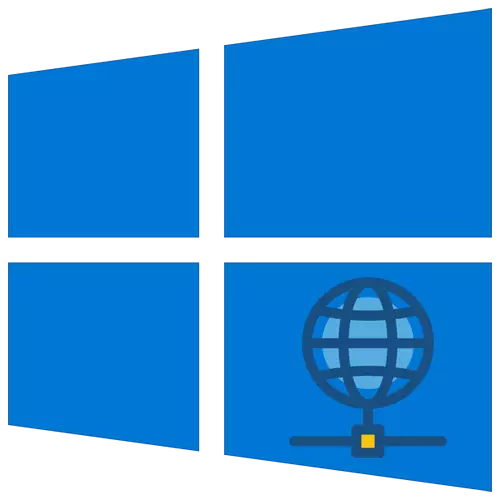
Şübhəsiz ki, bütün istifadəçilər İnternetdən istifadə etməzdən əvvəl, əvvəlcə bununla əlaqəni uyğunlaşdırmağın lazım olduğunu bilirlər. Windows 10 işləyən cihazlarda necə edəcəyimizə aiddir, bu yazıda da mənə də deyəcəyik.
Windows 10-da İnternet konfiqurasiya metodları
Unutmayın ki, heç bir yoldan hər hansı birini yerinə yetirməyə başlamazdan əvvəl, provayderdən verilən birləşmə növünə aydınlıq gətirmək lazımdır. Bu, sonrakı konfiqurasiya prosesindən asılı olacaqdır. Bu yazıda hadisələrin inkişafı üçün mümkün olan bütün variantlardan danışacağıq. Diqqət yetirin ki, təsviri marşrutlaşdırıcının istifadəsi ilə bağlı heç nə demirsə, bu da bütün əlaqələrin bir marşrutlaşdırıcı yolu ilə deyil, kompüterə birbaşa kompüterə keçir.Metod 1: IPOE
Bu üsul, bütün zəruri məlumatların icrası zamanı ən asan olan ən asandır, bütün lazımi məlumatlar avadanlıqların MAC ünvanına bağlanır. Bu o deməkdir ki, provayderlə müqavilə bağlandıqdan sonra sizə lazım olanların hamısı kabelinizi şəbəkə kartına bağlamaqdır. Nəticədə, bütün parametrlər avtomatik olaraq tətbiq ediləcək və bir neçə dəqiqədən sonra İnternet olacaq.
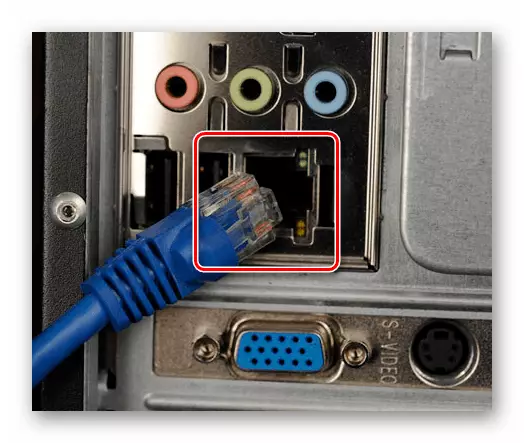
Metod 3: Ethernet
Bu üsulla əlaqə yaratmaq üçün IP ünvanı, DNS və maska dəyərini bilməlisiniz. Bütün bu məlumatları provayderdən tapa bilərsiniz. Belə hallarda, lazımi məlumatların qeyd olunduğu xüsusi xatirələr buraxmağa meyllidirlər. Onları bilmək, aşağıdakı hərəkətləri izləyin:
- Şəbəkə kabelini kompüterinizdə və ya dizüstü kompüterinizdə şəbəkə kartının LAN-portuna qoşun.
- Sonra "Run" Snap-a zəng etmək üçün Windows + R düymələri birləşməsindən istifadə edin. NCPA.cpl əmrini daxil edin və "Enter" düyməsini basın.
- Açan pəncərədə, mövcud şəbəkə əlaqələrinin siyahısını görəcəksiniz. İnternetə daxil olmaq üçün istifadə ediləcək onlardan sağ-tıklamalısınız. Kontekst menyusundan "Xüsusiyyətlər" seçin.
- Sonrakı, ekran görüntüsü nömrəsi işarəsi işarələnmiş komponentdəki sol düyməni vurun. Sonra eyni pəncərədə "Xüsusiyyətlər" düyməsini vurun.
- IP ünvanı, maska, şlüz və DNS daxil etmək lazım olan yerdə bir pəncərə açılacaqdır. Bunu etmək üçün "Aşağıdakı IP ünvanı istifadə et" xəttinin yaxınlığında işarəni təyin edin və provayderdən əldə olunan dəyərləri yazın. Sonra dəyişiklikləri tətbiq etmək üçün "OK" düyməsini basın.
- Bundan sonra Windows-u daha əvvəl aça bilərsiniz. Bir müddət sonra əlaqə yaradılmalıdır, yəni internetdən istifadə etmək mümkün olacaq.
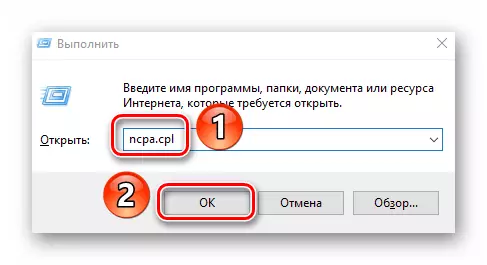

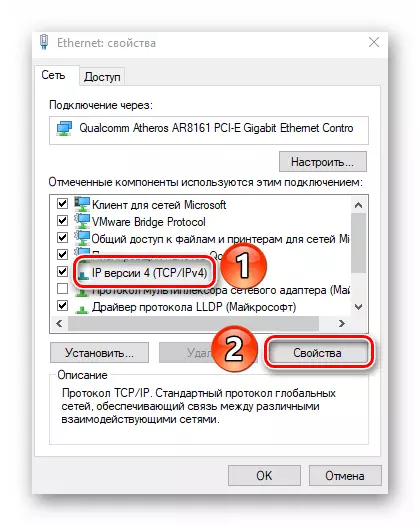
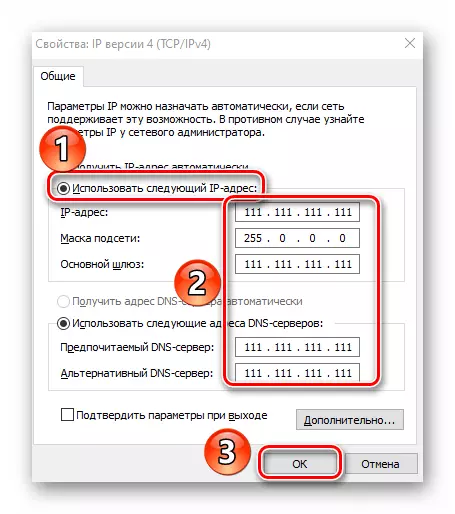
Metod 4: VPN
Bu əlaqə, məlumat şifrələməsi ilə müşayiət olunduğundan ən təhlükəsizdir. Windows 10-da belə bir əlaqə yaratmaq üçün, xidmət təminatçınızdan öyrənə biləcəyiniz bir server ünvanı və (isteğe bağlı) əlavə məlumatlara ehtiyacınız olacaq. Yaradılış prosesinin özü belədir:
- "Windows + i" düyməsinə birləşməsini basın. Açan "Parametrlər" pəncərəsində "Şəbəkə və İnternet" adı ilə bölmə vurun.
- Pəncərənin sol tərəfində "VPN" maddəsini vurun. Sonra əsas ərazidə "VPN bağlantısı əlavə et" düyməsini vurun.
- Növbəti pəncərənin ilk sahəsində yeganə mövcud maddəni - "Windows (quraşdırılmış)" seçin. Adı təyin edin. Provayderdən alınan məlumatlara uyğun olaraq "ad və ya server ünvanı" sahəsini doldurmağı unutmayın. Xidmət təminatçısı bu parametrlərin müəyyən dəyərləri tələb etmədiyi təqdirdə qalan iki maddəni dəyişməz buraxın. Nəticədə, giriş və şifrə də lazım olduqda idarə edilməlidir. Lazımi məlumatları göstərərkən Saxla düyməsini vurun.
- Növbəti LCM bağlantısına vurun. Menyu hərəkət düymələri ilə aşağıda görünəcək. "Bağlantı" düyməsini basın.
- Bütün məlumatlar və parametrlər düzgün göstərilibsə, bir müddət sonra VPN şəbəkəsinə qoşulacaqdır. Bəzi hallarda əvvəlcə görünən menyuda giriş və şifrəni yenidən daxil etməlisiniz (müvafiq məlumat növü seçilibsə).
- Daha sürətli bir əlaqə üçün, "tapşırıq çubuğu" nda tepsisindəki şəbəkə işarəsindən istifadə edə bilərsiniz. Onu tıkladıqdan sonra, əvvəllər yaradılan əlaqələrin adlandırılan elementi seçin.
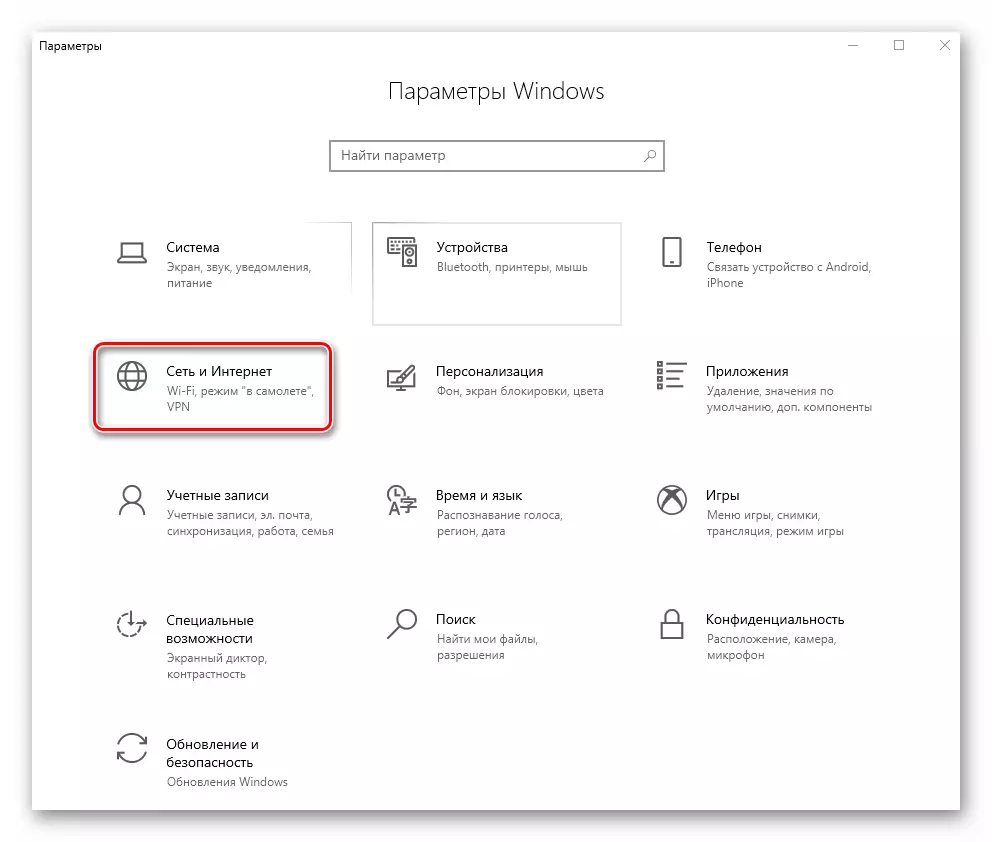
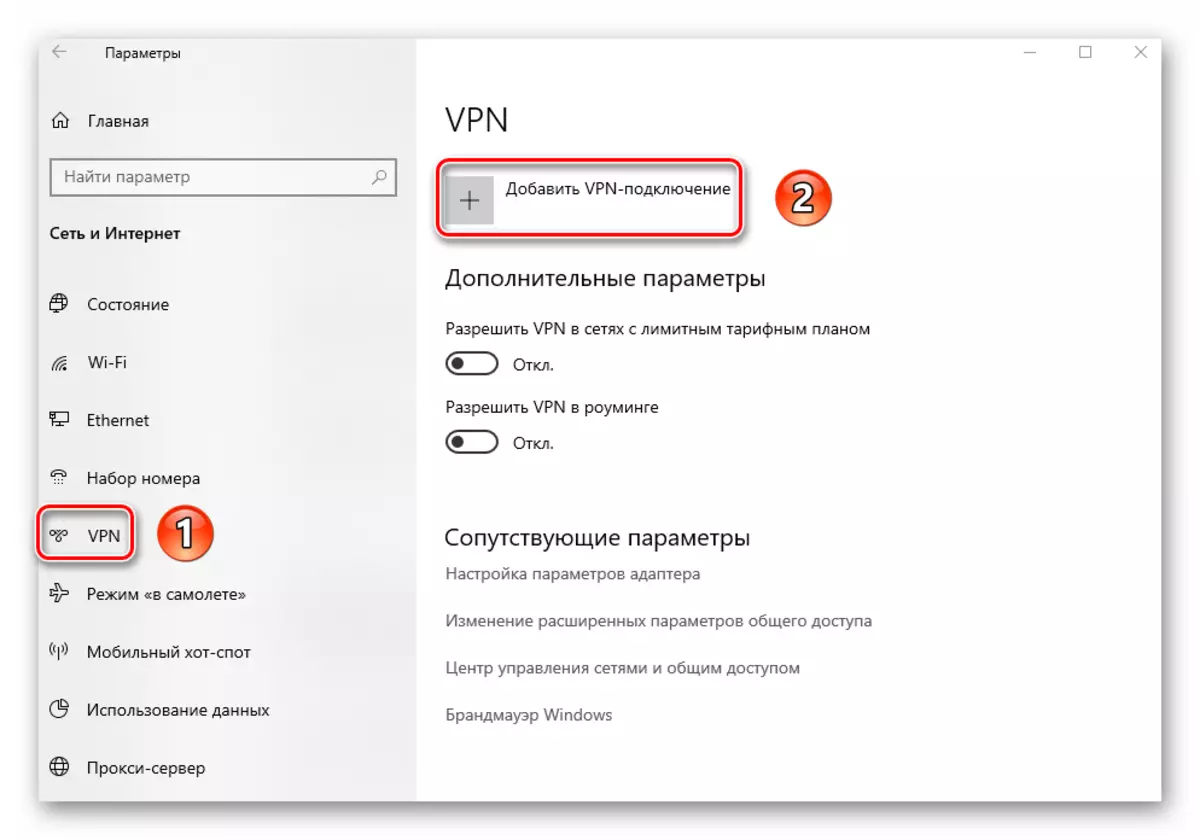
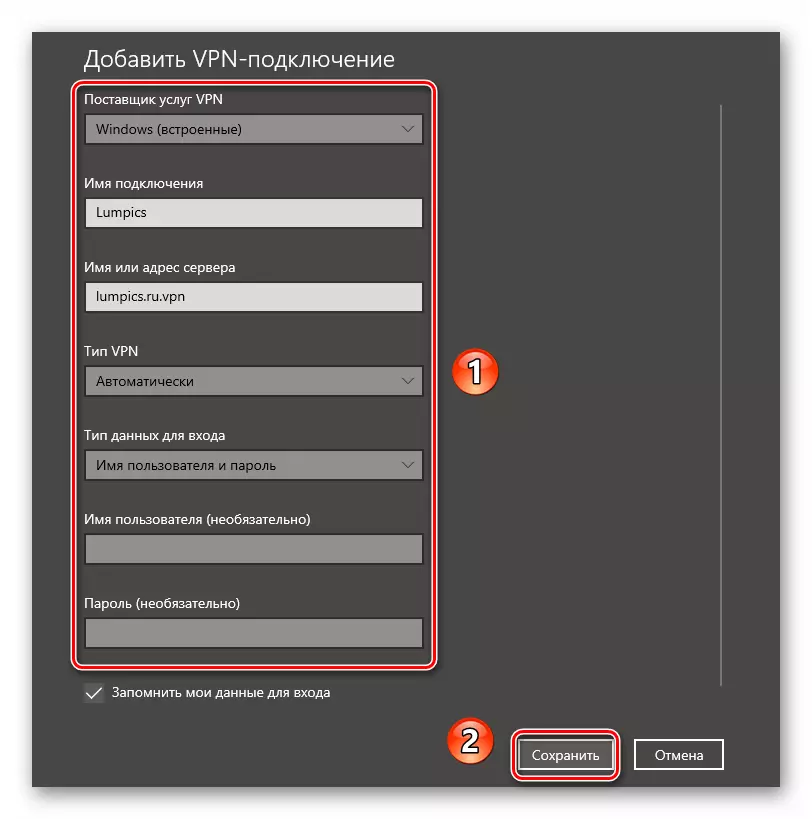

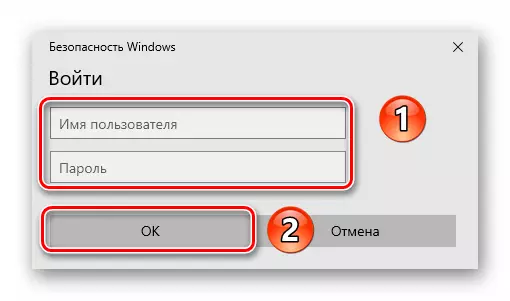
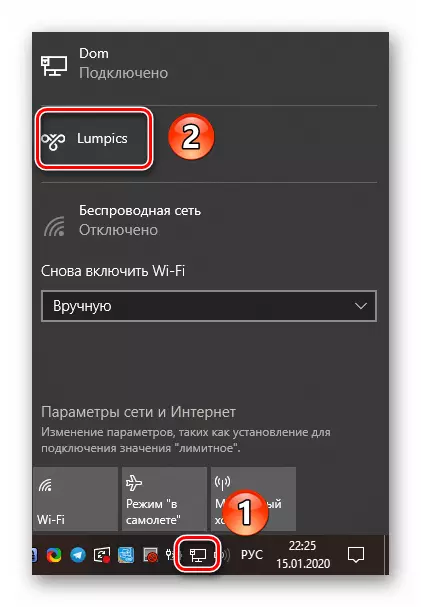
Metod 5: 3G / 4G Modemlər
Bu əlaqə növü bir çox mobil operator təklif olunur. Bunu həyata keçirmək üçün, əlaqə "dünya miqyasında Web" ilə əlaqəli xüsusi bir USB modemi satın almalısınız. Çox vaxt böyük provayderlər markalı proqram təminatını düzgün konfiqurasiya üçün təmin edir. Bunu MTS və MegaFon-un qurğularının qurulması üçün təlimatların bir hissəsi olaraq qeyd etdik.
Daha çox oxu:
USB modem meqafonunu konfiqurasiya etmək
USB modem MTS qurmaq
Bununla birlikdə, əlaqə Windows 10 parametrləri ilə əlaqə qura bilər. Bunun üçün yalnız giriş, şifrə və nömrələr şəklində məlumatlara ehtiyacınız olacaq.
- Modemi kompüterin USB bağlayıcısına və ya dizüstü kompüterə qoşun.
- Eyni anda "Windows" və "i" düymələrini basın. Açan "parametrlər" pəncərəsi vasitəsilə "Şəbəkə və İnternet" bölməsinə gedin.
- Sonra, "Dial Set" bölməsində pəncərənin sol hissəsinə gedin. Sonra, əsas ərazidə "Yeni bağlantı konfiqurasiya" xəttini vurun.
- Görünən pəncərədə, "İnternetə qoşulun" ilk sətri seçin və sonra növbəti düyməni vurun.
- Növbəti pəncərədə "Açar" maddəsində sol siçan düyməsini vurun.
- Növbəti addımda, operatordan əldə edilən məlumatları - yığım nömrəsi, giriş və şifrə daxil etməlisiniz. İsteğe bağlı olaraq, əlaqənin adını dəyişə və "bu şifrəni yadda saxla" sətirinin yanında işarəni təyin edə bilərsiniz. Nəhayət, Yarat düyməsini vurun.
- Bundan sonra, Windows 10 seçim pəncərəsində yeni bir əlaqə görünəcək. LCM adını vurun və menyudan "Bağlantı" seçin.
- İstifadəçi adınızı, şifrənizi yenidən daxil etməyiniz və əvvəllər göstərilənlərin yığılması üçün nömrəni seçin və sonra "Zəng" düyməsinə vurun.
- Nəticədə, serverə qoşulma bağlanacaq və internetdən istifadə edə bilərsiniz.
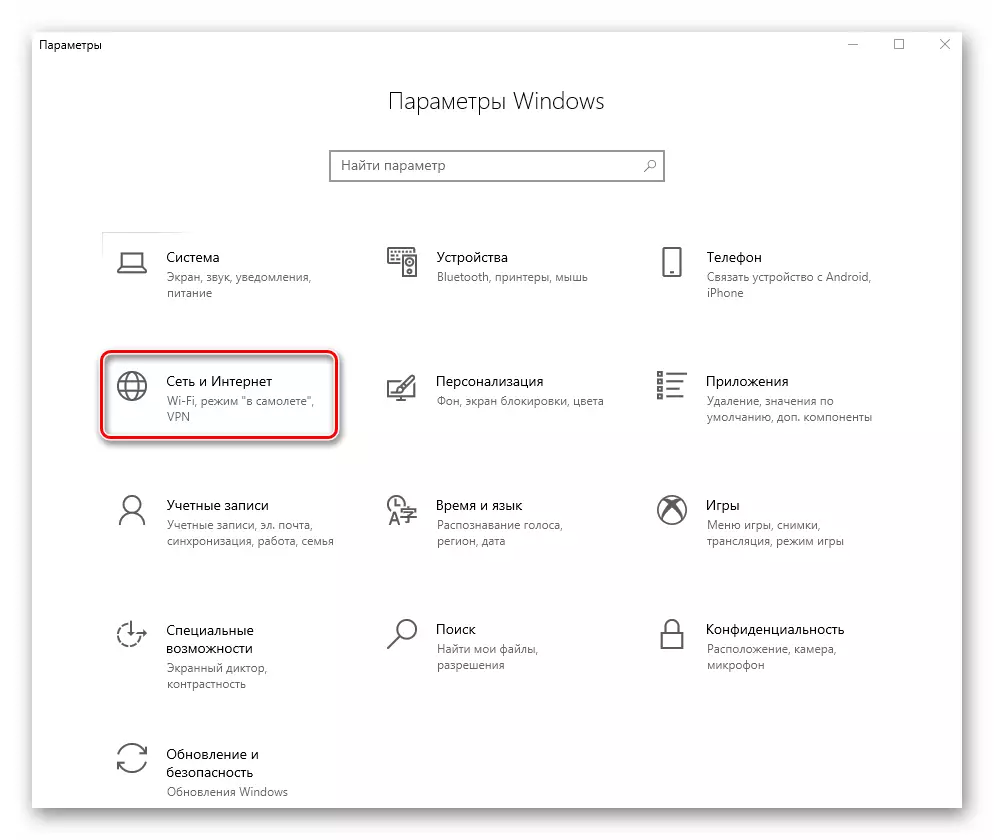
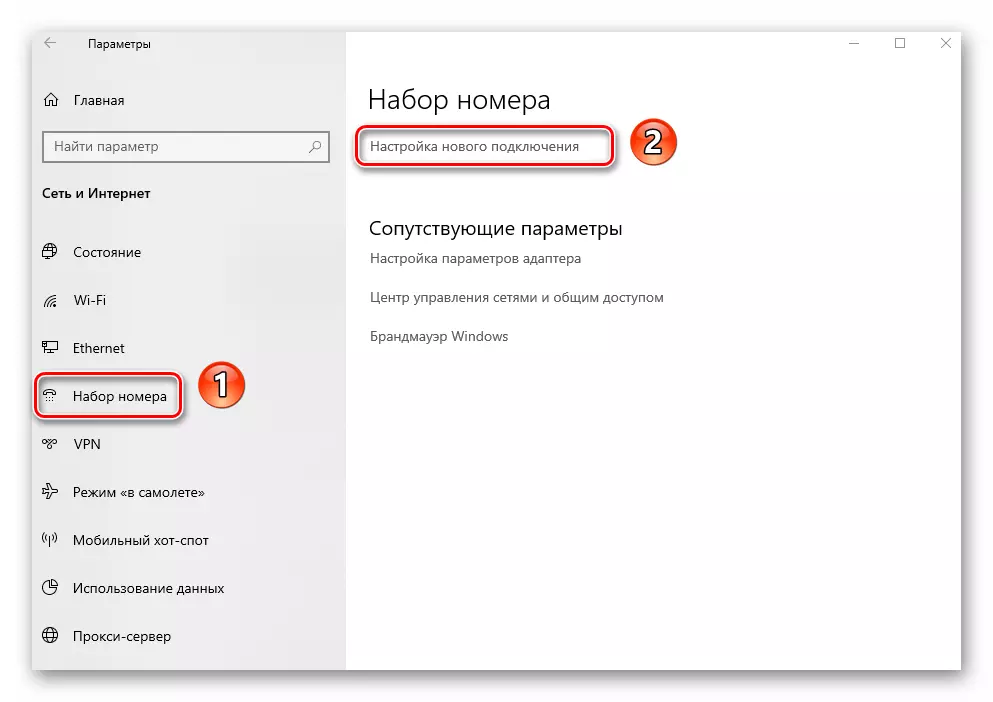
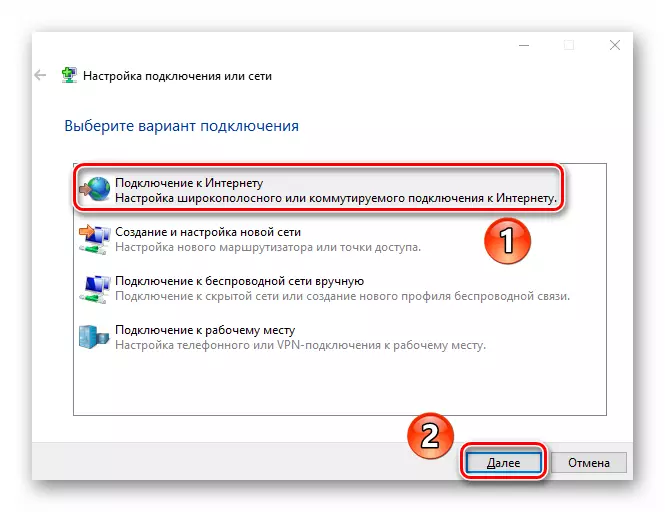

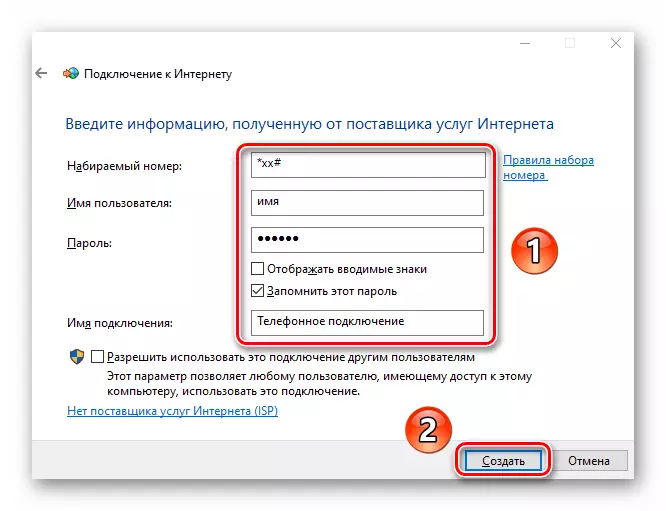
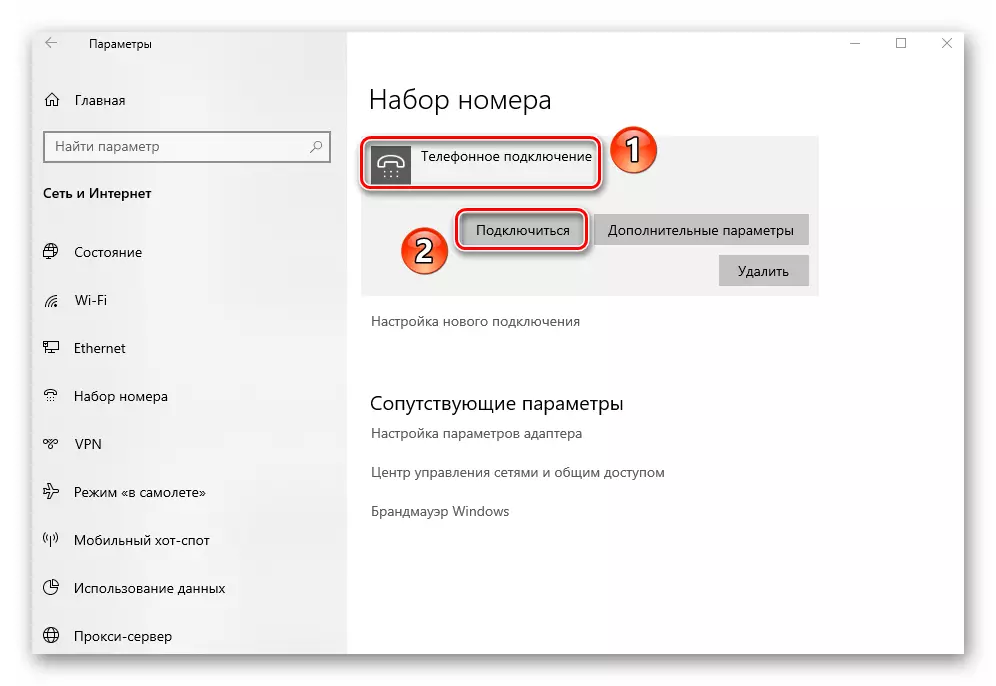
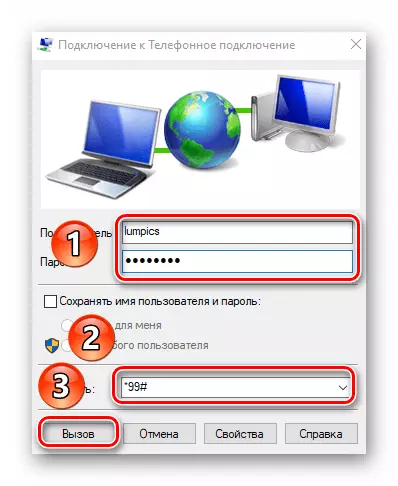
Metod 6: Router
Bu üsul bir yönlendirici vasitəsi ilə İnternetə çıxışı nəzərdə tutur. Həm simsiz Wi-Fi bağlantısı və bir LAN portu vasitəsilə kabel vasitəsilə bir əlaqə istifadə edilə bilər. Bu mövzu çox genişdir, çünki yuxarıda göstərilən bir neçə üsulu ehtiva edir. Aşağıdakı linki izləməyi və TP-link cihazı nümunəsində ətraflı Router Quraşdırma Təlimatı ilə tanış olmağı məsləhət görürük.
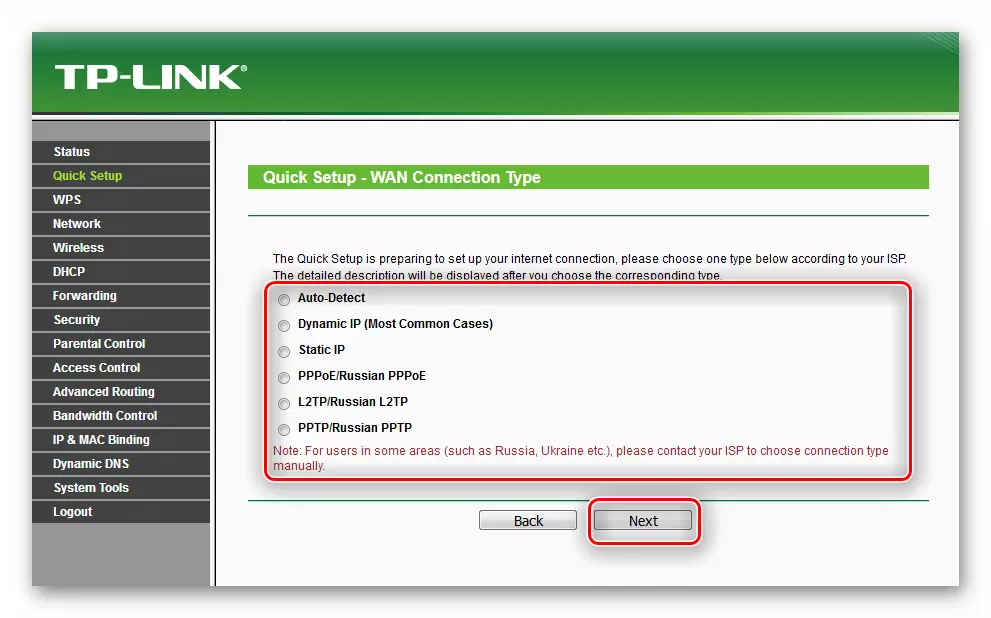
Daha ətraflı: TP-LINK TL-WR702N Router Quraşdırma
Metod 7: Smartfon
Müasir smartfonlar bir kompüter və ya dizüstü kompüter vasitəsilə internetdə işləmək üçün modem kimi istifadə edilə bilər. Bu vəziyyətdə, hər iki simli bağlantı USB portu və Wi-Fi vasitəsilə simsiz quraşdıra bilərsiniz. Əsas odur ki, mobil cihazda bağlı bir internetə sahib olmaqdır.
Bir smartfonu kabel vasitəsilə bir kompüterə bağlasanız, parametrlərində "USB modem" funksiyasını sadəcə aktivləşdirin. Bir qayda olaraq, hərəkət siyahısı PC-yə qoşulduqdan sonra dərhal ekranda görünür.
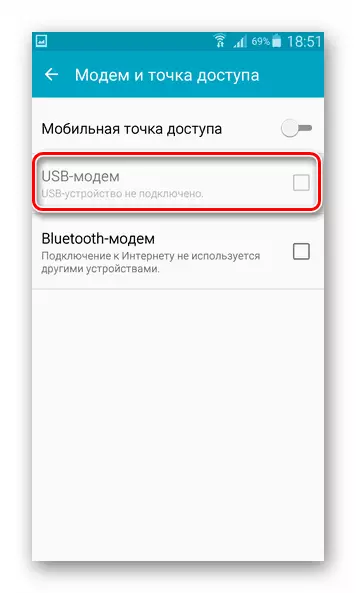
Eyni zamanda, kompüterdə avtomatik olaraq yeni bir əlaqə yaradılacaq və bir müddət sonra İnternetə giriş görünəcəkdir. Adapterlər siyahısında yoxlayın. Xatırladaq ki, onu açar + r düymələri vasitəsilə açmaq və NCPA.cpl əmrini emal etmək mümkündür.
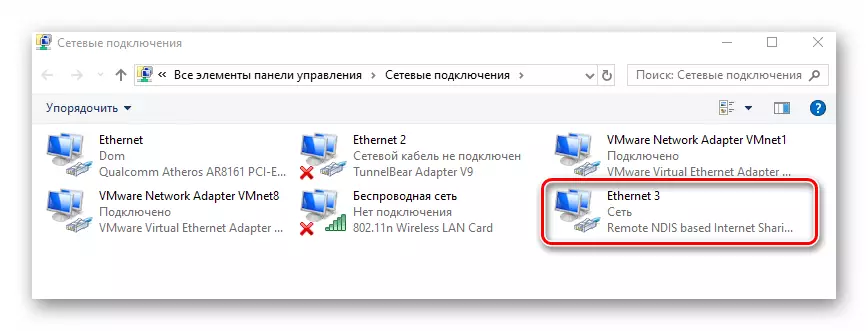
İnternetdən Wi-Fi vasitəsilə istifadə etmək qərarına gəlsəniz, smartfonda müəyyən parametrlər etməlisiniz və ya xüsusi bir proqram istifadə etməlisiniz. Bizi ayrı bir təlimatda belə bir əlaqənin bütün nüansları barədə məlumat verdilər.
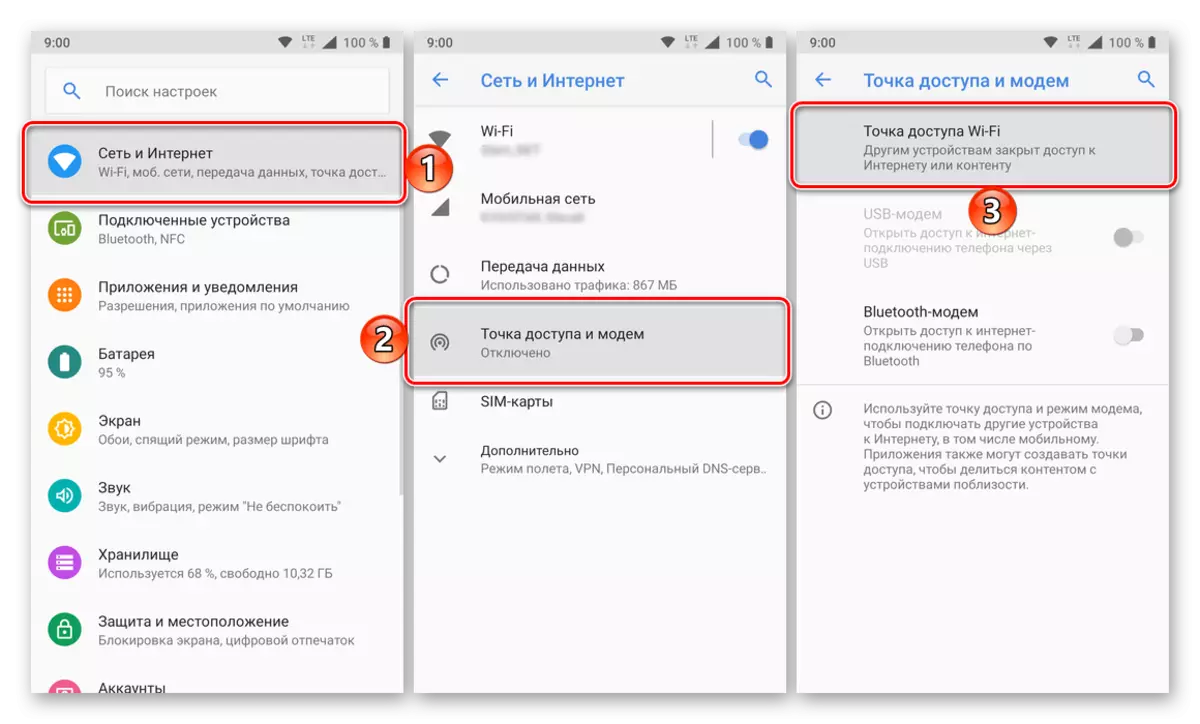
Daha ətraflı: İnternetin mobil telefondan Android və iOS-da paylanması
Beləliklə, Windows 10 işləyən cihazlarda internet bağlantısı yaratmaq üçün bütün yollar haqqında məlumat əldə etdiniz. Göstərilən OS-də tez-tez olur ki, digər bir yeniləmə komponentləri pozur. Bu da internetə də aiddir. Bu vəziyyətdə, yaranan problemlərin həllinə kömək edəcək rəhbərliyimizlə əlaqə qurmağı məsləhət görürük.
Daha ətraflı: Windows 10-da İnternetin olmaması ilə problemlərin düzəldilməsi
